Dell Studio 1558 User Manual [fi]
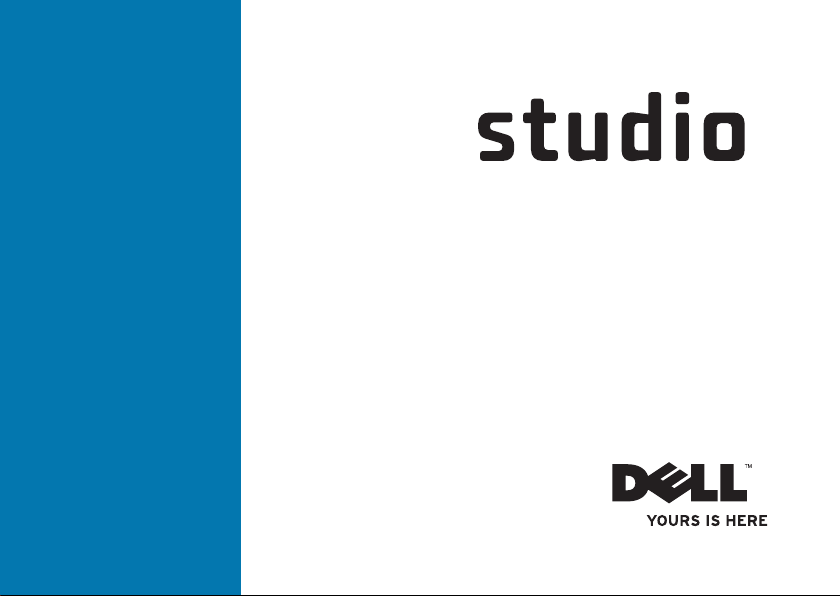
ASENNUSOHJE
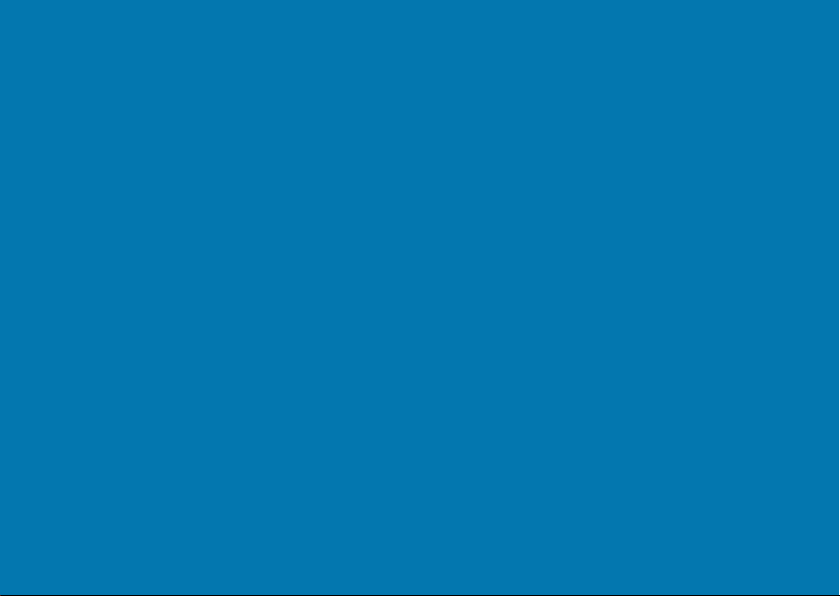

Malli PP39L
ASENNUSOHJE
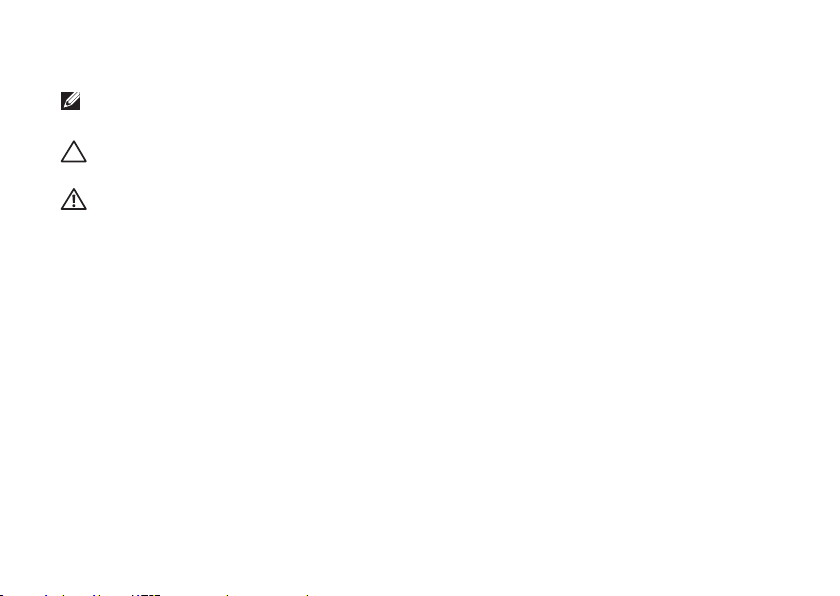
Huomautukset, varoitukset ja vaarat
HUOMAUTUS: HUOMAUTUKSET sisältävät tärkeitä tietoja, joiden avulla voit käyttää
tietokonetta tehokkaammin.
VAROITUS: VAROITUKSET ovat varoituksia tilanteista, joissa laitteisto voi vahingoittua tai
joissa tietoja voidaan menettää. Niissä kerrotaan myös, miten nämä tilanteet voidaan välttää.
VAARA: VAARAILMOITUKSET kertovat tilanteista, joihin saattaa liittyä omaisuusvahinkojen,
loukkaantumisen tai kuoleman vaara.
Jos ostit Dellin™ n-sarjan tietokoneen, mitkään tässä asiakirjassa esitettävät viittaukset Microsoft® Windows®
-käyttöjärjestelmiin eivät koske sinua.
__________________
Tämän asiakirjan tiedot voivat muuttua ilman erillistä ilmoitusta.
© 2010 Dell Inc. Kaikki oikeudet pidätetään.
Tämän materiaalin jäljentäminen kaikin tavoin ilman Dell Inc:n kirjallista lupaa on kielletty.
Dell, DELL
-logo,
Tekstissä käytetyt tavaramerkit
omistamia tavaramerkkejä;
omistaa Intel Corporation Yhdysvalloissa ja/tai muissa maissa;
-käynnistyspainikkeen logo ovat Microsoft Corporationin Yhdysvalloissa ja tai muissa maissa omistamia tavaramerkkejä
tai rekisteröityjä tavaramerkkejä;
Bluetooth SIG, Inc:in omistama rekisteröity tavaramerkki, jota Dell käyttää lisenssin puitteissa.
Muut tekstissä mahdollisesti käytetyt tavaramerkit ja tuotenimet viittaavat joko merkkien ja nimien haltijoihin tai näiden
tuotteisiin. Dell Inc. kieltää omistusoikeuden muihin kuin omiin tavaramerkkeihinsä ja tuotemerkkeihinsä.
Intel, Pentium
Blu‑ray Disc
YOURS IS HERE, Solution Station
ja
Celeron
ovat rekisteröityjä tavaramerkkejä ja
on Blu-ray Disc Associationin omistama tavaramerkki;
Microsoft, Windows, Windows Vista
Helmikuu 2010 Osanro DNJMF Versio A00
ja
DellConnect
ovat Dell Inc:in
Core
on tavaramerkki, jonka
ja
Windows Vista
Bluetooth
on
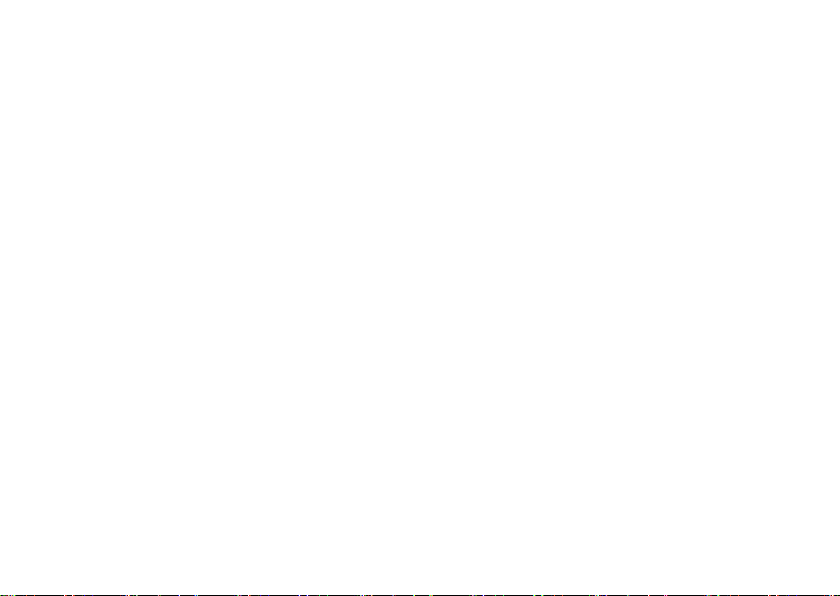
Sisältö
Studio-matkatietokoneen käyttöönotto. . . .5
Ennen tietokoneen käyttöönottoa . . . . . . . . .5
Kytke verkkolaite . . . . . . . . . . . . . . . . . . . . . .6
Liitä verkkokaapeli (valinnainen) . . . . . . . . . .7
Paina virtapainiketta . . . . . . . . . . . . . . . . . . . .8
Asenna Microsoft Windows . . . . . . . . . . . . . .9
Järjestelmän palautuslevykkeen
luominen (suositellaan). . . . . . . . . . . . . . . . . 10
Asenna SIM-kortti (valinnainen) . . . . . . . . . 12
Ota langaton verkko (valinnainen)
käyttöön tai poista se käytöstä. . . . . . . . . . . 14
Muodosta Internet-yhteys (valinnainen) . . . 16
Studio-matkatietokoneen käyttäminen . . .20
Tietokone oikealta katsottuna . . . . . . . . . . .20
Tietokone vasemmalta katsottuna . . . . . . . .24
Tietokoneen alaosan ominaisuudet . . . . . . . 28
Kosketuslevyeleet . . . . . . . . . . . . . . . . . . . . . 30
Multimediaohjauspainikkeet. . . . . . . . . . . . . 32
Näytön ominaisuudet. . . . . . . . . . . . . . . . . . . 34
Kosketusnäytön (valinnainen) käyttäminen. . . 36
Optisen aseman käyttäminen . . . . . . . . . . . .40
Akun irrottaminen ja asentaminen. . . . . . . . 42
Ohjelmien ominaisuudet . . . . . . . . . . . . . . . . 44
Putoamisanturi. . . . . . . . . . . . . . . . . . . . . . . . 45
Dell Dock . . . . . . . . . . . . . . . . . . . . . . . . . . . .46
Dell DataSafe Online -varmuuskopiointi . . . 47
Ongelmien ratkaiseminen. . . . . . . . . . . . . .48
Kosketusnäytön ongelmat. . . . . . . . . . . . . . . 48
Äänimerkkikoodit . . . . . . . . . . . . . . . . . . . . . . 49
Verkko-ongelmat . . . . . . . . . . . . . . . . . . . . . . 50
Virtaongelmat. . . . . . . . . . . . . . . . . . . . . . . . . 51
Muistiongelmat . . . . . . . . . . . . . . . . . . . . . . .52
Lukitukset ja ohjelmaongelmat . . . . . . . . . . . . .53
3
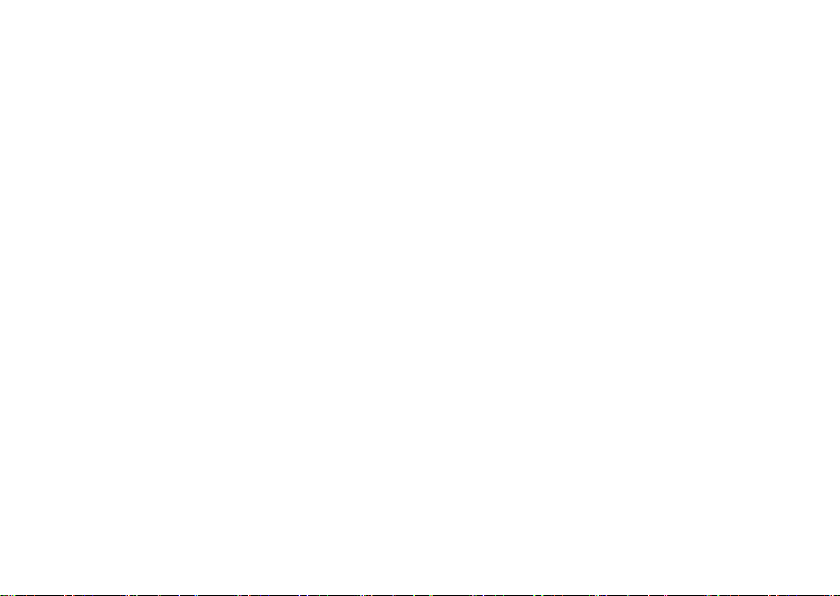
Sisältö
Tukityökalujen käyttäminen . . . . . . . . . . . .55
Dell Support Center . . . . . . . . . . . . . . . . . . . . 55
My Dell Downloads . . . . . . . . . . . . . . . . . . . . 56
Järjestelmäilmoitukset . . . . . . . . . . . . . . . . .57
Laitteiden vianmääritys. . . . . . . . . . . . . . . . . 59
Dell Diagnostics . . . . . . . . . . . . . . . . . . . . . .59
Käyttöjärjestelmän palauttaminen. . . . . . .63
Järjestelmän palauttaminen. . . . . . . . . . . . . 64
Dell DataSafe Local Backup. . . . . . . . . . . . . 65
Järjestelmän palautuslevy . . . . . . . . . . . . . . 67
Dell Factory Image Restore . . . . . . . . . . . . .68
Avun saaminen. . . . . . . . . . . . . . . . . . . . . . .70
Tekninen tuki ja asiakaspalvelu . . . . . . . . . . 71
DellConnect . . . . . . . . . . . . . . . . . . . . . . . . . . 71
Online-palvelut. . . . . . . . . . . . . . . . . . . . . . . . 72
Automaattinen tilauksen tila -palvelu . . . . .73
Tuotetiedot . . . . . . . . . . . . . . . . . . . . . . . . . . . 73
4
Tuotteiden palauttaminen takuukorjausta
tai korvausta varten. . . . . . . . . . . . . . . . . . . . 74
Ennen kuin soitat . . . . . . . . . . . . . . . . . . . . . . 75
Dellin yhteystiedot. . . . . . . . . . . . . . . . . . . . . 77
Muiden lisätietojen ja resurssien
löytäminen . . . . . . . . . . . . . . . . . . . . . . . . . .78
Tekniset tiedot . . . . . . . . . . . . . . . . . . . . . . .80
Liite . . . . . . . . . . . . . . . . . . . . . . . . . . . . . . . .93
Macrovision-tuotteita koskevat
huomautukset. . . . . . . . . . . . . . . . . . . . . . . . . 93
NOM (Official Mexican Standard) -tiedot
(vain Meksiko) . . . . . . . . . . . . . . . . . . . . . . . . 94
Hakemisto. . . . . . . . . . . . . . . . . . . . . . . . . . .95
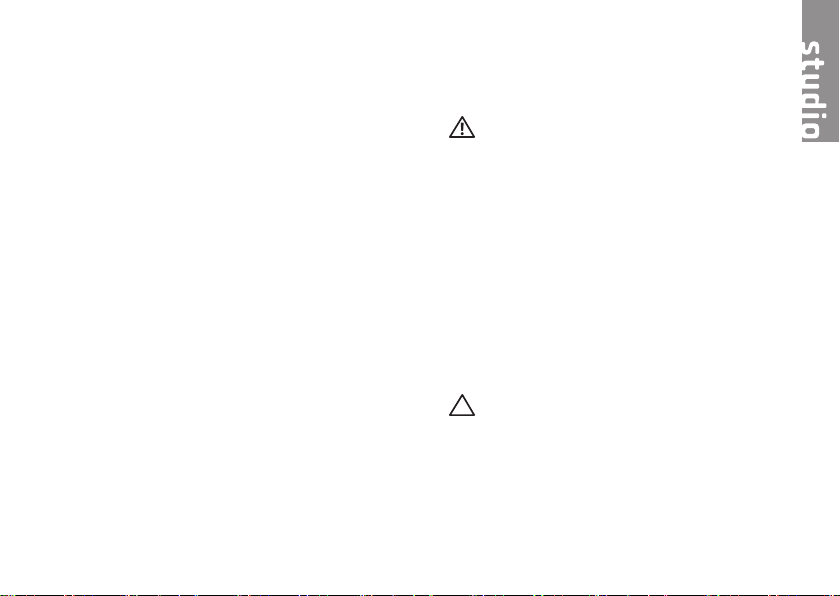
Studio-matkatietokoneen käyttöönotto
Tämä luku kuvaa Studio 1555/1557/1558
-matkatietokoneen käyttöönoton.
Ennen tietokoneen käyttöönottoa
Varmista tietokonetta sijoittaessasi, että pääset
helposti käsiksi virtalähteeseen, että ilmanvaihto
on riittävä ja että tietokoneen alusta on tasainen.
Ilmavirran rajoittaminen Inspironmatkatietokoneen ympärillä voi aiheuttaa sen
ylikuumenemisen. Varmista ylikuumenemisen
ehkäisemiseksi, että tietokoneen taakse jää
vähintään 10,2 cm ja kaikille muille sivuille
vähintään 5,1 cm tilaa. Älä koskaan sijoita
tietokonetta suljettuun tilaan, kuten komeroon
tai pöytälaatikkoon, kun se on päällä.
VAARA: Älä peitä tuuletusaukkoja, älä
työnnä niihin esineitä äläkä anna pölyn
kerääntyä niihin. Älä sijoita käynnissä
olevaa Dell
estävään paikkaan, kuten suljettuun
salkkuun tai kangaspinnalle, kuten matolle
tai huovalle. Jos ilman vaihtuminen
estetään, tietokone voi vahingoittua, sen
suorituskyky voi heiketä tai voi syttyä
tulipalo. Tietokone käynnistää tuulettimen,
kun tietokone lämpenee. Tuulettimen ääni
on normaalia eikä merkitse tuulettimen tai
tietokoneen ongelmaa.
VAROITUS: Raskaiden tai terävien
esineiden asettaminen tai pinoaminen
tietokoneen päälle voi vahingoittaa
tietokonetta pysyvästi.
™
-tietokonetta ilmavirtaa
5
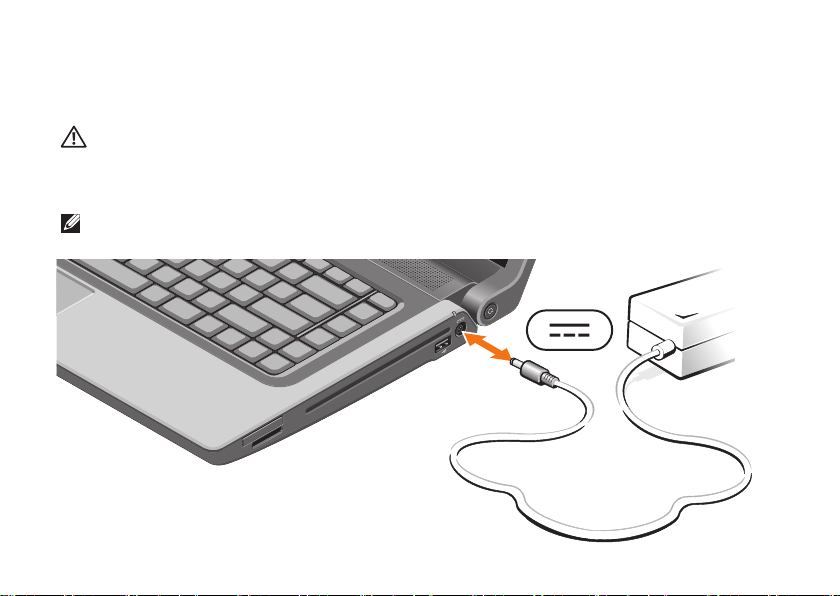
Studio-matkatietokoneen käyttöönotto
Kytke verkkolaite
Kytke verkkolaite tietokoneeseen ja kytke se sitten pistorasiaan tai ylijännitesuojaan.
VAARA: Verkkolaite toimii kaikissa maailman sähköpistorasioissa. Virtaliittimet ja
haaroituspistorasiat vaihtelevat kuitenkin maakohtaisesti. Yhteensopimattoman kaapelin
käyttö tai kaapelin väärä kytkentä haaroituspistorasiaan tai pistorasiaan voi aiheuttaa
tulipalon tai tietokoneen pysyvän vaurion.
HUOMAUTUS: Kytke sähköjohto verkkolaitteeseen tukevasti. Tarkista, että verkkolaitteen valo
palaa, kun kytket virran.
6
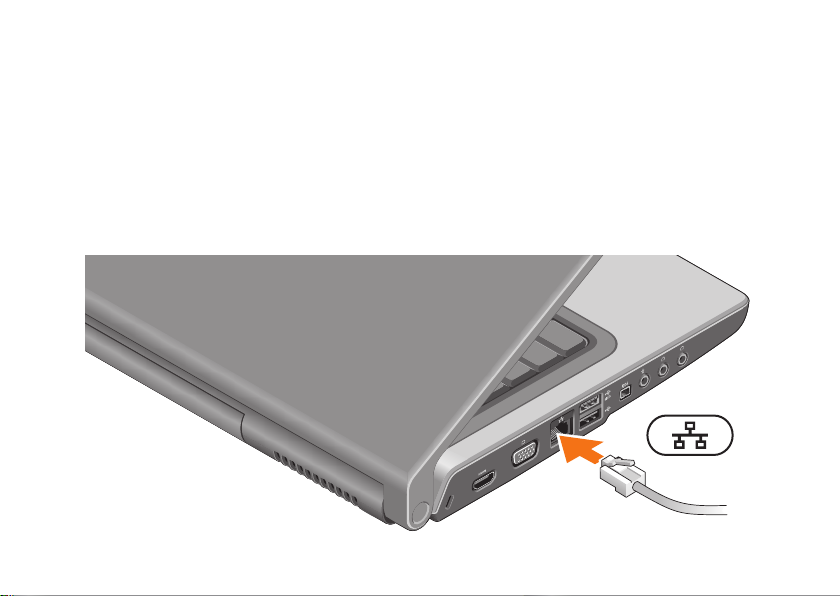
Studio-matkatietokoneen käyttöönotto
Liitä verkkokaapeli (valinnainen)
Jos haluat käyttää langallista verkkoyhteyttä, kytke verkkokaapeli.
7
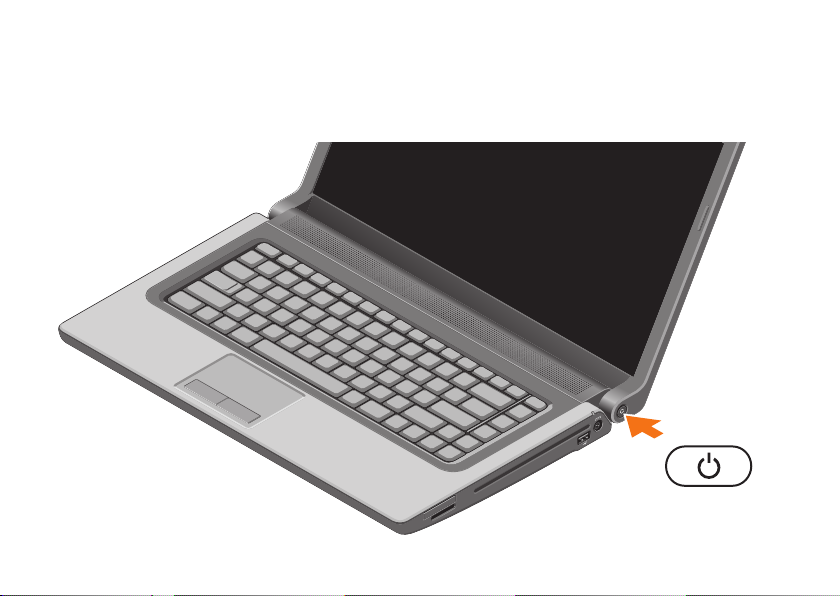
Studio-matkatietokoneen käyttöönotto
Paina virtapainiketta
8
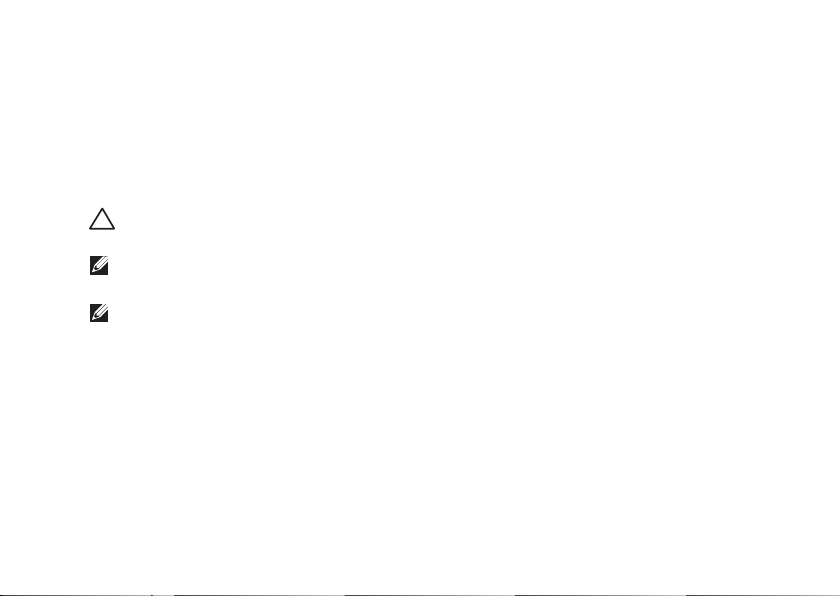
Studio-matkatietokoneen käyttöönotto
Asenna Microsoft Windows
Dell-tietokoneessa on esiasennettu Microsoft® Windows® -käyttöjärjestelmä. Kun otat Microsoft
Windowsin ensimmäistä kertaa käyttöön, noudata näyttöön tulevia ohjeita. Nämä vaiheet ovat
pakollisia, ja niiden suorittaminen voi kestää jonkin aikaa. Windowsin asennusnäyttö ohjaa sinua
useassa toimenpiteessä, kuten käyttöoikeussopimuksien hyväksyminen, asetusten määrittäminen
ja Internet-yhteyden muodostaminen.
VAROITUS: Älä keskeytä käyttöjärjestelmän käyttöönottoprosessia. Muuten tietokoneesta voi
tulla käyttökelvoton, jolloin käyttöjärjestelmä täytyy asentaa uudelleen.
HUOMAUTUS: Tietokone toimii parhaiten, jos lataat ja asennat tietokoneeseen tuoreimman
BIOS:in ja ohjaimet osoitteesta support.dell.com.
HUOMAUTUS: Lisätietoja käyttöjärjestelmästä ja sen ominaisuuksista on osoitteessa
support.dell.com/MyNewDell.
9
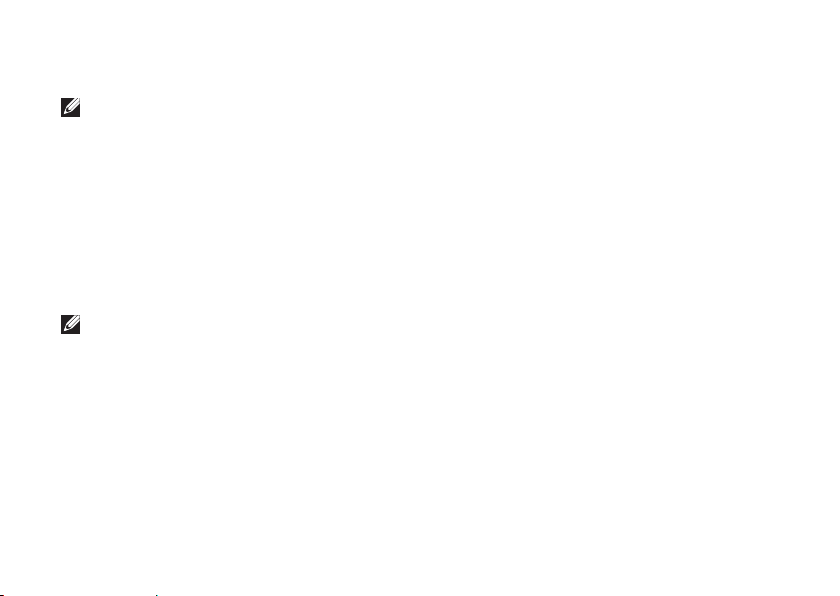
Studio-matkatietokoneen käyttöönotto
Järjestelmän palautuslevykkeen luominen (suositellaan)
HUOMAUTUS: Suositellaan, että luot järjestelmän palautuslevykkeen heti kun ottanut Microsoft
Windowsin käyttöön.
Tietokone voidaan palauttaa järjestelmän palautuslevykkeellä samaan tilaan kuin se oli
tietokoneen hankintahetkellä, ja samalla säilyttää omat tiedostot (tähän ei tarvita
(Käyttöjärjestelmä) -levyä). Järjestelmän palautuslevyä voidaan käyttää, jos laitteisto-, ohjelma-,
ohjain- tai muu järjestelmämuutos on vaikuttanut tietokoneeseen haitallisesti.
Järjestelmän palautuslevykkeen luomiseen tarvitaan seuraavat:
Dell DataSafe Local Backup•
USB-tikku, jossa on vähintään 8 Gt tilaa, tai DVD-R/DVD+R/Blu-ray Disc•
HUOMAUTUS: Dell DataSafe Local Backup ei tue uudelleenkirjoitettavia levyjä.
10
Operating System
™
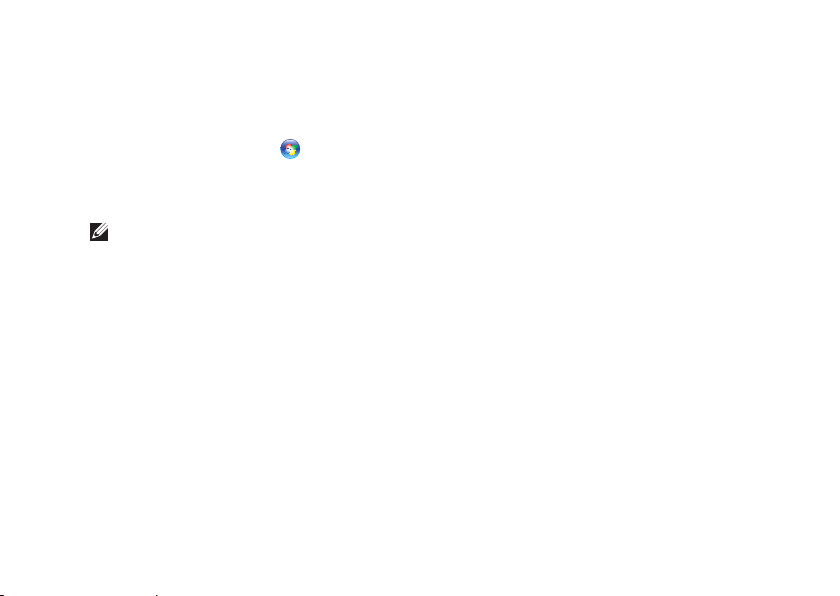
Studio-matkatietokoneen käyttöönotto
Järjestelmän palautuslevykkeen luominen:
Varmista, että tietokoneen verkkolaite on kytketty (katso kohtaa ”Kytke verkkolaite” sivulla 1. 6).
Aseta tietokoneeseen levy tai USB-tikku.2.
Valitse 3. Start (Käynnistä)
Valitse 4. Create Recovery Media (Luo palautuslevy).
Noudata näytön ohjeita.5.
HUOMAUTUS: Järjestelmän palautuslevykkeen käyttö kuvataan kohdassa ”Järjestelmän
palautuslevy” sivulla 67.
→ Programs (Ohjelmat)→ Dell DataSafe Local Backup.
11
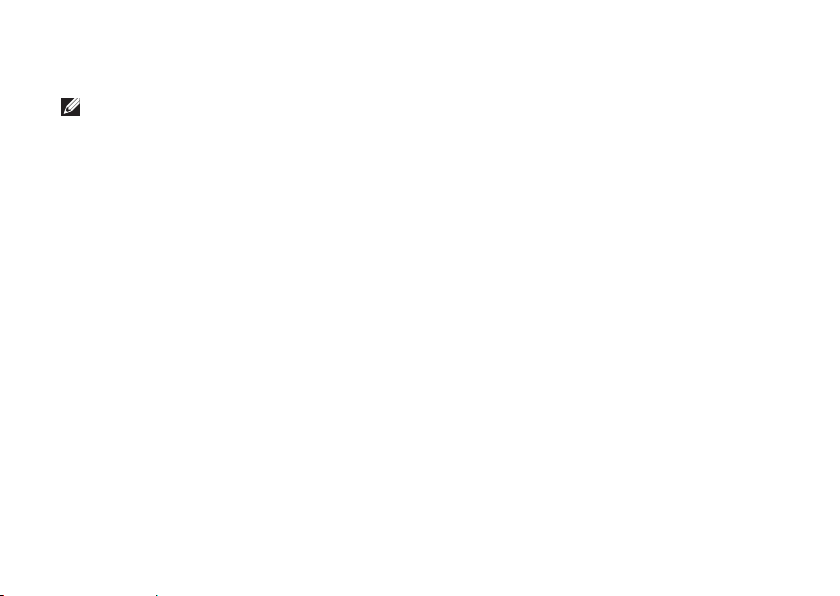
Studio-matkatietokoneen käyttöönotto
Asenna SIM-kortti (valinnainen)
HUOMAUTUS: Jos muodostat yhteyden Internetiin EVDO-kortilla, sinun ei tarvitse asentaa
SIM-korttia.
Jos asennat tietokoneeseen SIM-kortin, voit muodostaa sillä yhteyden Internetiin. Internetin käyttö
edellyttää, että olet matkaviestinpalveluntarjoajan verkon peittoalueella.
SIM-kortin asentaminen:
Sammuta tietokone.1.
Irrota akku (katso kohtaa ”Akun irrottaminen ja asentaminen” sivulla 2. 42).
Työnnä SIM-kortti akkupaikassa SIM-korttipaikkaan.3.
Vaihda akku (katso kohtaa ”Akun irrottaminen ja asentaminen” sivulla 4. 42).
Käynnistä tietokone.5.
Voit poistaa SIM-kortin painamalla sitä siten, että se ponnahtaa ulos.
12
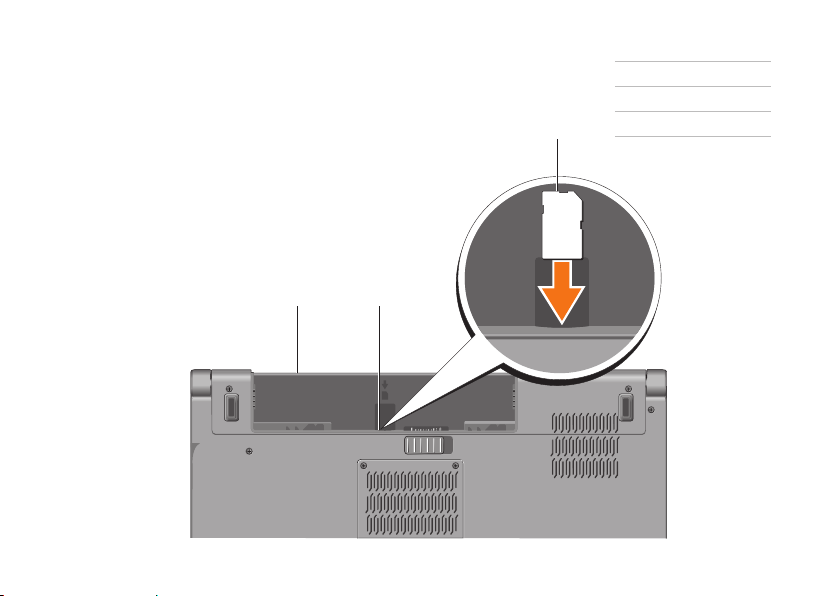
Studio-matkatietokoneen käyttöönotto
1
akkupaikka
2
SIM-korttipaikka
3
3
21
SIM-kortti
13
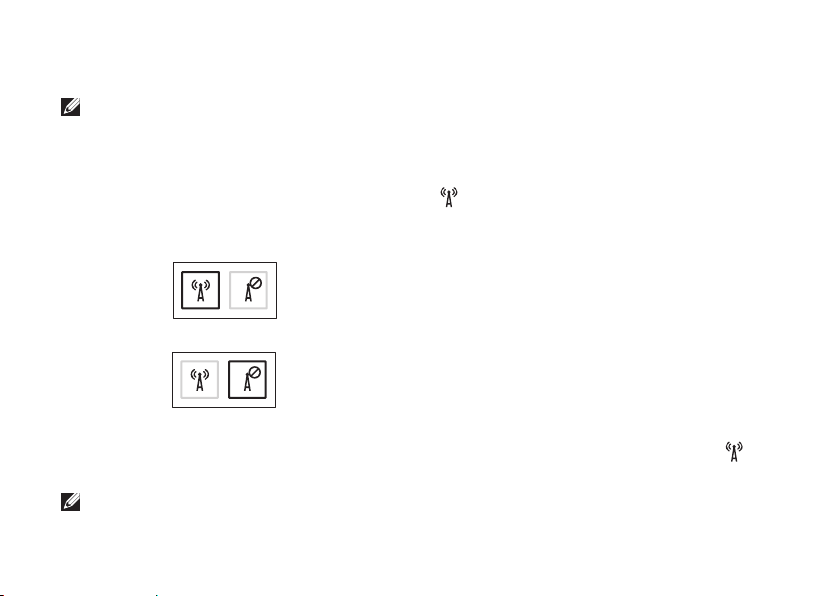
Studio-matkatietokoneen käyttöönotto
Ota langaton verkko (valinnainen) käyttöön tai poista se käytöstä
HUOMAUTUS:Tietokoneessa on langaton verkkoyhteys ainoastaan, jos tilasit koneen mukana
WLAN-kortin. Lisätietoja tietokoneen tukemista korteista on kohdassa ”Tekniset tiedot” sivulla 80.
Langattoman toiminnon ottaminen käyttöön:
Varmista, että tietokone on päällä.1.
Paina näppäimistön langattoman verkon näppäintä 2.
Näytölle avautuu vahvistusviesti.
Langaton verkko käytössä
Langaton verkko poissa käytöstä
Langattoman verkon poistaminen käytöstä:
Kytke kaikki radiotoiminnot pois päältä painamalla näppäimistön langattoman verkon näppäintä
uudelleen.
HUOMAUTUS: Langattoman verkon näppäimellä voidaan kytkeä kaikki langattomat radiot (Wi-Fi
ja Bluetooth
on kytkettävä pois päältä lennolla.
®
) nopeasti pois päältä. Tästä on hyötyä esimerkiksi, kun kaikki langattomat radiot
14
.
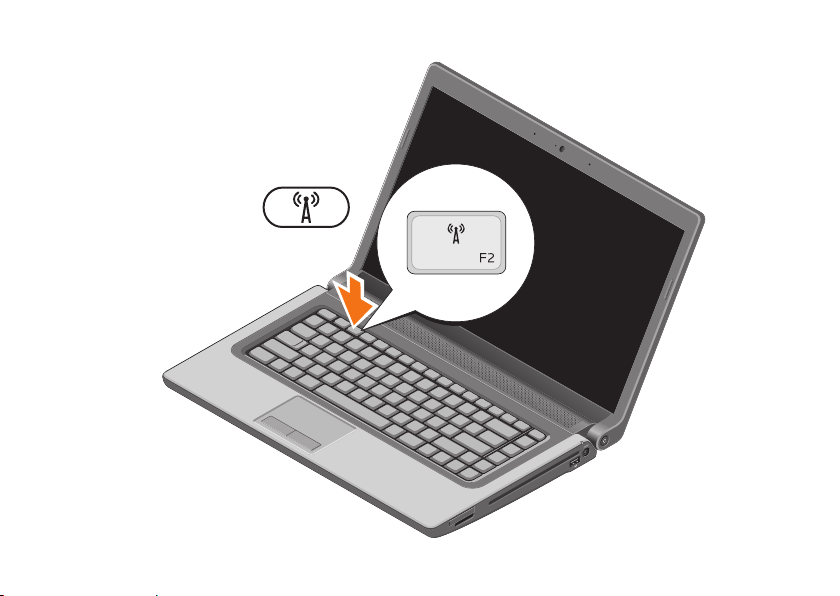
Studio-matkatietokoneen käyttöönotto
15
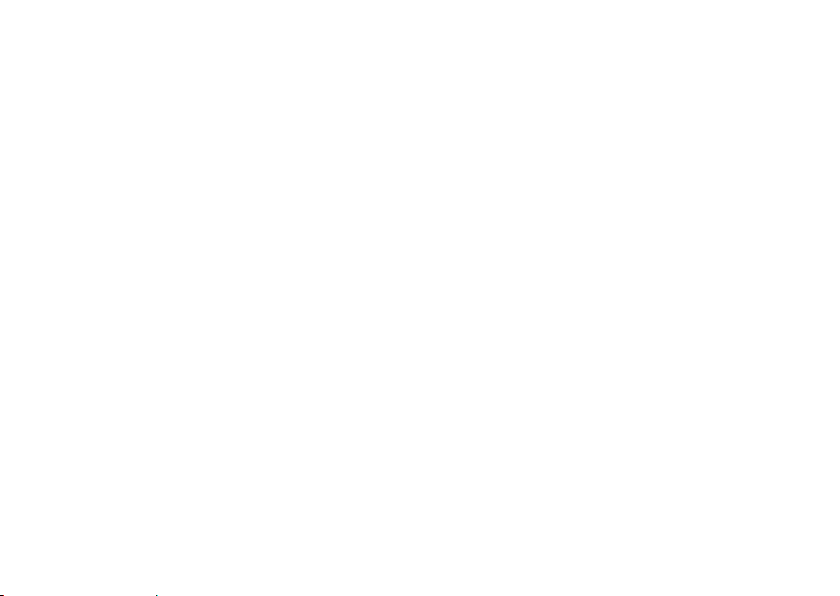
Studio-matkatietokoneen käyttöönotto
Muodosta Internet-yhteys (valinnainen)
Internet-yhteyden muodostamiseen tarvitaan
ulkoinen modeemi tai verkkoliitäntä ja Internetpalveluntarjoaja (ISP).
Jos alkuperäiseen tilaukseesi ei kuulunut
ulkoista USB-modeemia tai WLAN-sovitinta,
voit ostaa sellaisen osoitteesta www.dell.com.
16
Langallisen yhteyden määrittäminen
Jos käytät puhelinyhteyttä, kytke puhelinlinja •
valinnaiseen ulkoiseen USB-modeemiin ja
puhelinpistorasiaan ennen Internet-yhteyden
määrittämistä.
Jos käytössäsi on DSL- tai kaapeli-/•
satelliittimodeemiyhteys, pyydä
asennusohjeet Internet-palveluntarjoajalta
tai matkapuhelinpalvelusta.
Suorita langallisen Internet-yhteyden asetukset
loppuun noudattamalla sivulla 18 olevan kohdan
”Internet-yhteyden määrittäminen” ohjeita.

Studio-matkatietokoneen käyttöönotto
Langattoman yhteyden määrittäminen
HUOMAUTUS: Voit määrittää langattoman
reitittimen noudattamalla sen mukana
tulleita ohjeita.
Ennen langattoman Internet-yhteyden käyttämistä
täytyy muodostaa yhteys langattomaan reitittimeen.
Yhteyden muodostaminen langattomaan
reitittimeen:
Windows® 7
Varmista, että langaton toiminto on käytössä 1.
tietokoneessa (katso kohtaa ”Ota langaton
verkko käyttöön tai poista se käytöstä”
sivulla 14).
Tallenna ja sulje kaikki avoimet tiedostot ja 2.
avoimet ohjelmat.
Valitse 3. Käynnistä
Kirjoita hakuruutuun 4. verkko, ja valitse sitten
Verkko- ja jakamiskeskus→ Yhdistä verkkoon.
Suorita asennus loppuun noudattamalla 5.
näytön ohjeita.
→ Ohjauspaneeli.
Windows Vista
®
Varmista, että langaton toiminto on käytössä 1.
tietokoneessa (katso kohtaa ”Ota langaton
verkko käyttöön tai poista se käytöstä”
sivulla 14).
Tallenna ja sulje kaikki avoimet tiedostot ja 2.
avoimet ohjelmat.
Valitse 3. Käynnistä
→ Yhdistä.
Suorita asennus loppuun noudattamalla 4.
näytön ohjeita.
17
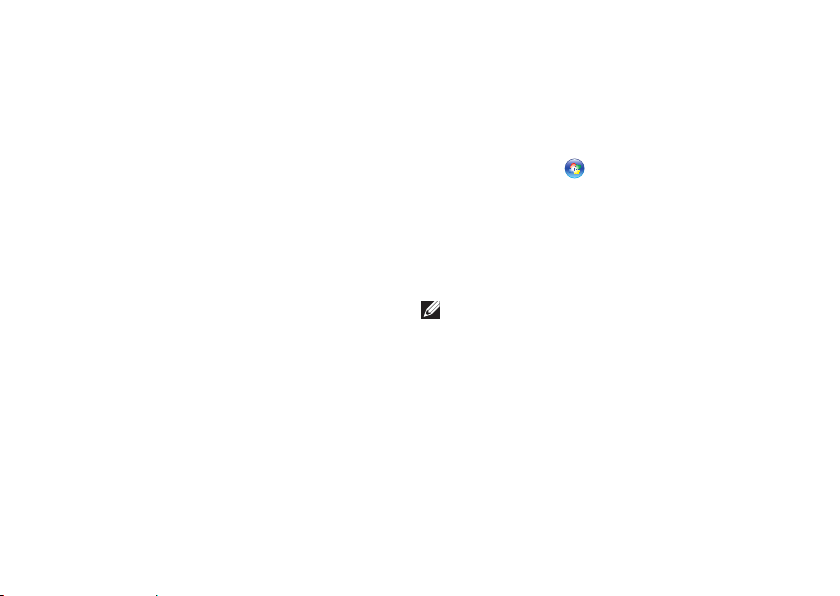
Studio-matkatietokoneen käyttöönotto
Internet-yhteyden määrittäminen
Internet-palveluntarjoajat ja niiden tarjonta
vaihtelevat eri maissa. Kysy Internetpalveluntarjoajalta saatavilla olevia palveluita.
Jos et pysty muodostamaan Internet-yhteyttä,
vaikka yhteys on toiminut aiemmin, ongelma
saattaa johtua Internet-palveluntarjoajan
käyttökatkoksesta. Selvitä palvelun tila Internetpalveluntarjoajalta tai yritä muodostaa yhteys
myöhemmin uudelleen.
Ota Internet-palveluntarjoajan tiedot esiin. Jos
sinulla ei ole palveluntarjoajaa, voit hankkia
sellaisen ohjatun Muodosta Internet-yhteys
-toiminnon avulla.
18
Internet-yhteyden käyttöönotto:
Windows 7
Tallenna ja sulje kaikki avoimet tiedostot ja 1.
avoimet ohjelmat.
Valitse 2. Käynnistä
Kirjoita hakuruutuun 3. verkko, ja valitse
sitten Verkko- ja jakamiskeskus→ Määritä
uusi yhteys tai verkko→ Muodosta yhteys
Internetiin.
Esiin tulee Muodosta Internet-yhteys -ikkuna.
HUOMAUTUS: Jos et tiedä, mikä yhteystapa
pitäisi valita, valitse Auta minua valitsemaan
tai ota yhteys palveluntarjoajaan.
Noudata näyttöön tulevia ohjeita ja suorita 4.
asennus loppuun käyttämällä Internetpalveluntarjoajalta saamiasi määritystietoja.
→ Ohjauspaneeli.
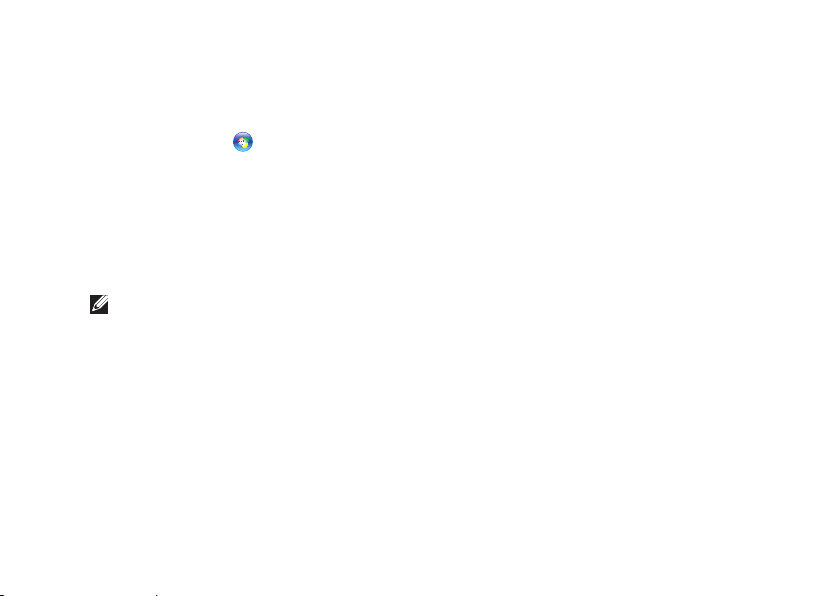
Windows Vista
Tallenna ja sulje kaikki avoimet tiedostot ja 1.
avoimet ohjelmat.
Valitse 2. Käynnistä
Kirjoita hakuruutuun 3. verkko, ja valitse
sitten Verkko- ja jakamiskeskus→ Luo
uusi yhteys tai verkko→ Muodosta yhteys
Internetiin.
Esiin tulee Muodosta yhteys Internetiin
-ikkuna.
HUOMAUTUS: Jos et tiedä, mikä yhteystapa
pitäisi valita, valitse Auta minua valitsemaan
tai ota yhteys palveluntarjoajaan.
Noudata näyttöön tulevia ohjeita ja suorita 4.
asennus loppuun käyttämällä Internetpalveluntarjoajalta saamiasi määritystietoja.
→ Ohjauspaneeli.
Studio-matkatietokoneen käyttöönotto
19
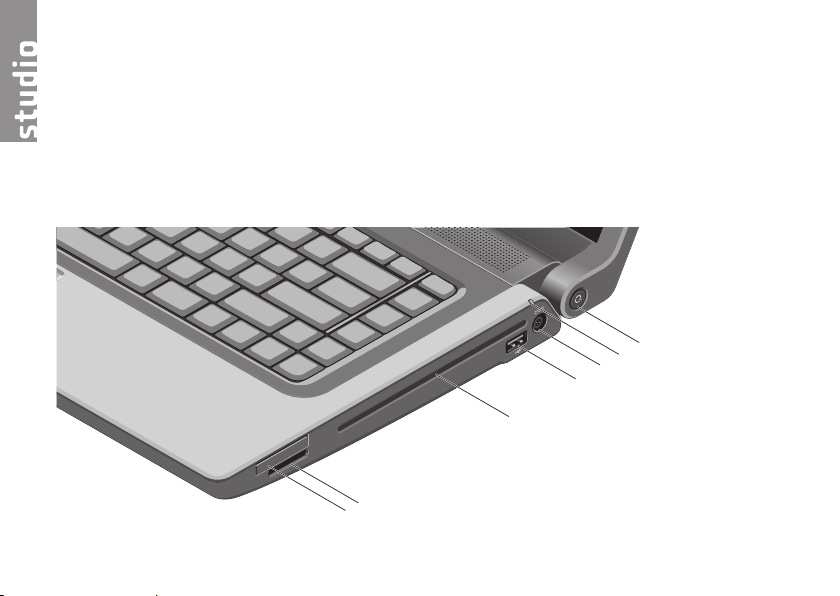
1
2
3
4
5
7
6
Studio-matkatietokoneen käyttäminen
Tämä osa kattaa Studio 1555/1557/1558 -matkatietokoneen ominaisuudet.
Tietokone oikealta katsottuna
20
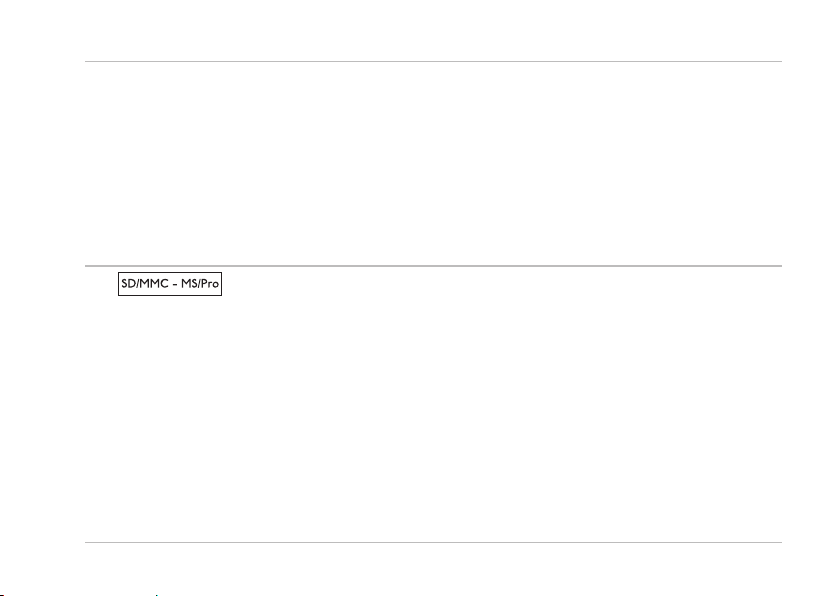
Studio-matkatietokoneen käyttäminen
1
ExpressCard-korttipaikka — Tarjoaa tukea lisämuistille, langalliselle ja langattomalle
tiedonsiirrolle, multimedialle ja turvallisuusominaisuuksille. Korttipaikka tukee 34 mm:n
ExpressCard-kortteja.
HUOMAUTUS: ExpressCard-korttipaikka on tarkoitettu vain ExpressCard-korteille. Se EI tue
PC-kortteja.
HUOMAUTUS: Tietokone toimitetaan ExpressCard-paikkaan asennetulla muovisella aihiolla.
Aihiot suojaavat käyttämättömiä korttipaikkoja pölyltä ja muilta hiukkasilta. Säilytä aihio
käytettäväksi silloin, kun korttipaikassa ei ole ExpressCard-korttia. Muiden tietokoneiden aihiot
eivät välttämättä sovi tietokoneeseesi.
2
seuraaville digitaalisille muistikorteille tallennettuja digitaalisia valokuvia, musiikkia, videoita
ja asiakirjoja:
Secure Digital (SD) -muistikortti•
Secure Digital Input Output (SDIO) -kortti•
Secure Digital High Capacity (SDHC)•
Secure Digital High Density (SDHD)•
HUOMAUTUS: Tietokonetta toimitettaessa korttipaikkaan on asennettu muovinen aihio. Aihiot
suojaavat käyttämättömiä korttipaikkoja pölyltä ja muilta hiukkasilta. Säilytä aihio käytettäväksi
silloin, kun korttipaikassa ei ole muistikorttia. Muiden tietokoneiden aihiot eivät välttämättä
sovi tietokoneeseesi.
8-in-1-muistikortinlukija — Tarjoaa nopean ja kätevän tavan katsella ja jakaa
Memory Stick•
Memory Stick PRO•
MultiMedia Card (MMC) -kortti•
xD-Picture Card (tyyppi M ja tyyppi H)•
21
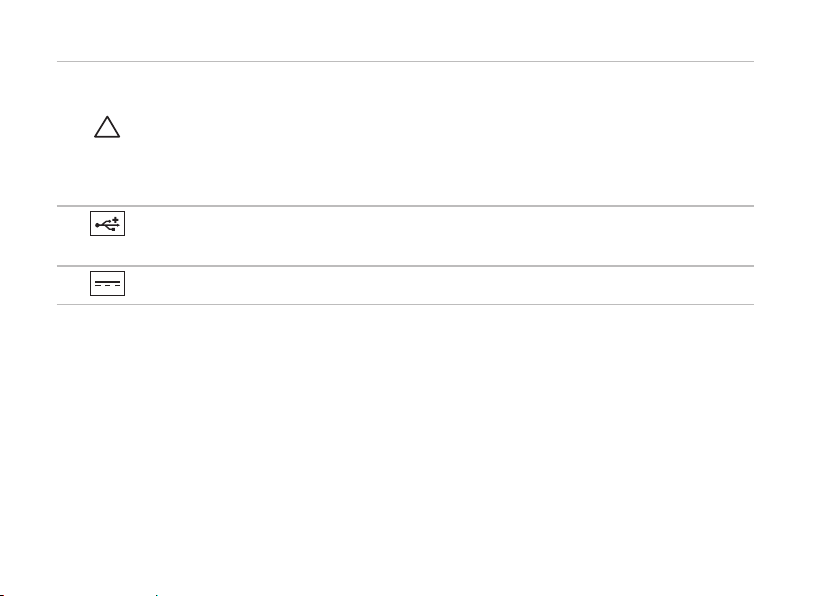
Studio-matkatietokoneen käyttäminen
3
Optinen asema — Toistaa tai tallentaa CD-, DVD- tai Blu-ray-levyjä (valinnainen). Varmista,
että asetat levyn painettu puoli ylöspäin.
VAROITUS: Älä käytä levyjä, jotka eivät ole normaalin kokoisia tai muotoisia (kuten mini-CDja mini-DVD-levyjä), tai asema vaurioituu.
Aseta levy levypaikan keskelle etiketti ylöspäin ja paina levy varovasti paikalleen. Asema vetää
levyn automaattisesti sisään ja alkaa lukea sen sisältöä.
4
USB 2.0 -liitin — Liittää USB-laitteita, kuten hiiren, näppäimistön, tulostimen. ulkoisen
aseman tai MP3-soittimen.
5
Verkkolaitteen liitin — Liittää verkkolaitteen, joka antaa tietokoneelle virtaa ja lataa akun.
22
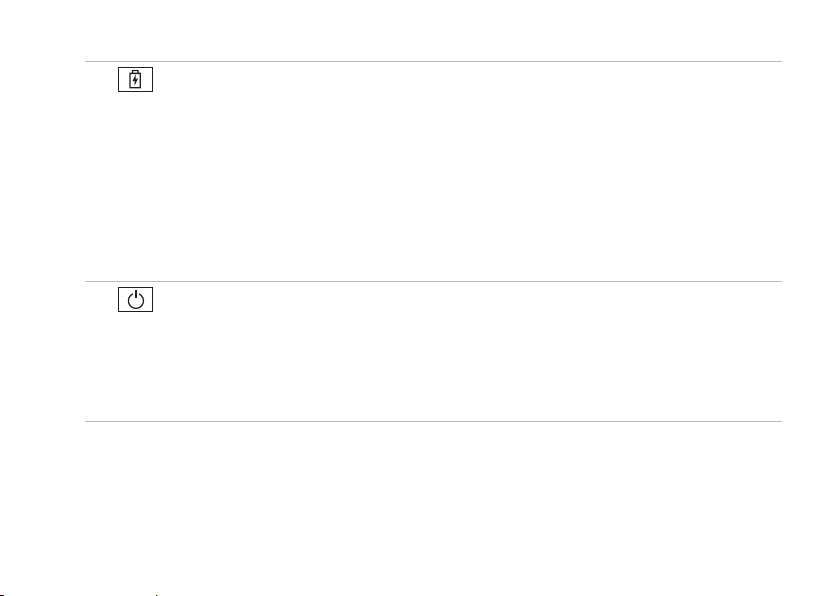
Studio-matkatietokoneen käyttäminen
6
Akun merkkivalo — Palaa tasaisesti tai vilkkuu osoittaen akun lataustilaa. Merkkivalo
ilmoittaa seuraavat tilat, kun kamera saa virtansa seuraavista:
Verkkolaite:
Tasaisen valkoinen — Akkua ladataan.•
Sammuksissa — Akku on täysin ladattu.•
Akku:
Sammuksissa — Akku on riittävästi ladattu tai tietokone on sammutettu.•
Tasaisen keltaisena — Akun varaus on vähissä.•
7
Virtapainike ja valo — Kytkee painettaessa tietokoneen päälle ja pois päältä.
Painikkeen valo ilmaisee virtatilan seuraavasti:
Palaa valkoisena — Tietokone on käynnissä.•
Vilkkuva valkoinen — Tietokone on valmiustilassa.•
Sammuksissa — Tietokone on sammutettu tai horrostilassa.•
23
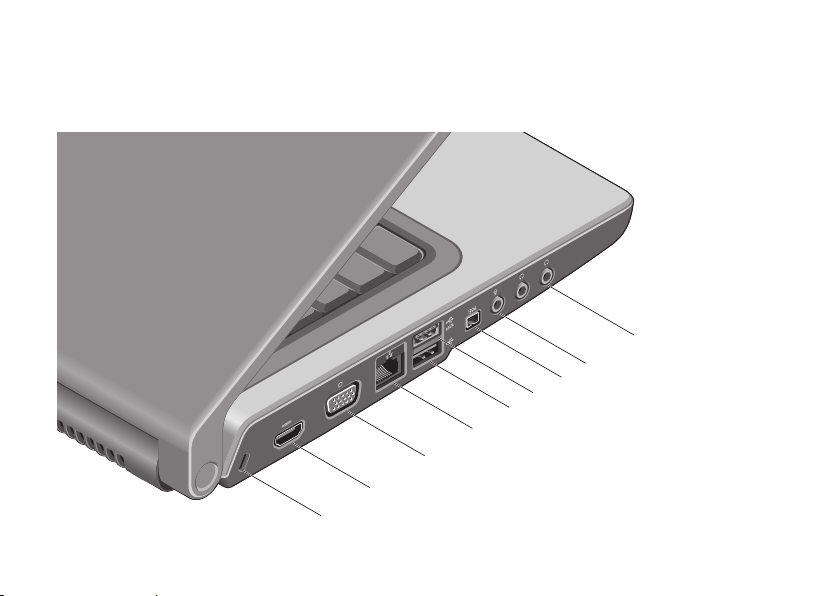
Studio-matkatietokoneen käyttäminen
1
2
3
4
5
7
6
8
9
Tietokone vasemmalta katsottuna
24
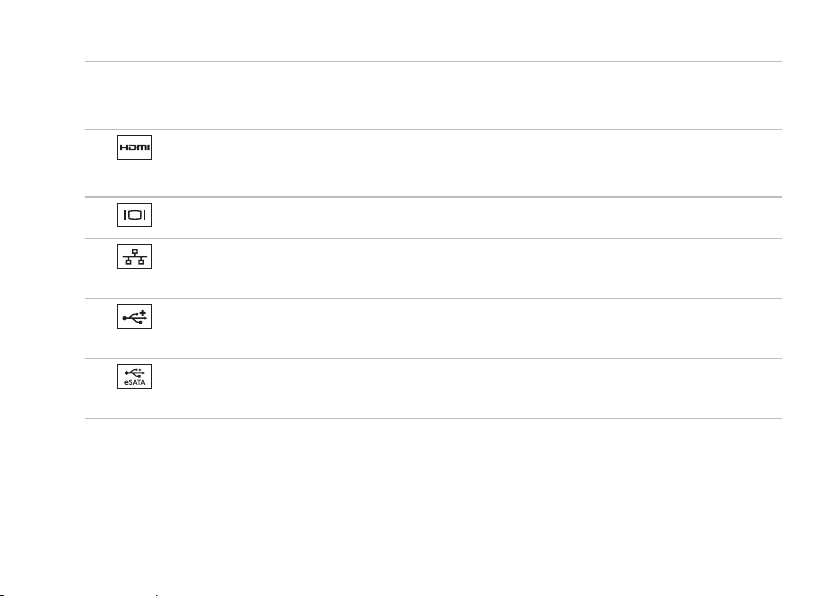
Studio-matkatietokoneen käyttäminen
1
Suojakaapelipaikka — Liittää tietokoneeseen erikseen hankittavan suojakaapelin.
HUOMAUTUS: Ennen kuin ostat suojakaapelin, varmista, että se sopii tietokoneesi
suojakaapelipaikkaan.
2
HDMI-liitin — Liittää TV:n 5.1-kanavaiseen äänisignaaliin sekä videosignaaliin.
HUOMAUTUS: Monitorin kanssa käytettynä luetaan vain videosignaali.
3
VGA-liitin — Liittää tietokoneen videolaitelaitteisiin, kuten monitoriin tai projektoriin.
4
Verkkoliitin — Yhdistää tietokoneen verkkoon tai laajakaistalaitteeseen, jos käytät
langallista verkkoa.
5
USB 2.0 -liitin — Liittää USB-laitteita, kuten hiiren, näppäimistön, tulostimen. ulkoisen
aseman tai MP3-soittimen.
6
eSATA-liitin — Liittää eSATA-yhteensopivia tallennuslaitteita, kuten ulkoisia kiintolevyjä
tai optisia asemia. eSATA-liitin toimii myös USB-liittimenä.
25
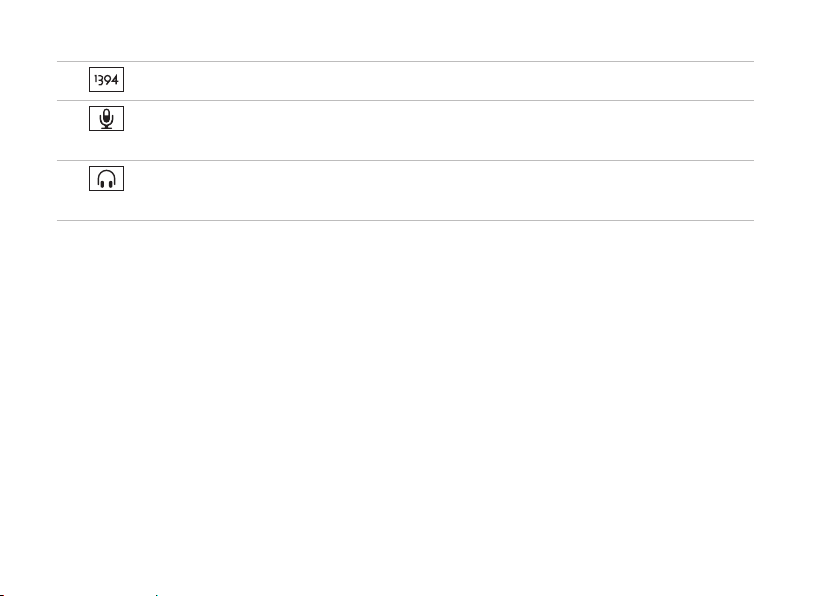
Studio-matkatietokoneen käyttäminen
7
IEEE 1394a -liitin — Liittää nopeita sarjamultimedialaitteita, kuten digitaalivideokameroita.
8
Äänitulo-/mikrofoniliitin — Liittää mikrofonin tai syöttää signaalin käytettäväksi audio-
ohjelmissa.
9
Äänilähtö-/kuulokeliittimet (2) — Liittää kuulokeparin tai lähettää audion aktiivikaiuttimeen
tai audiojärjestelmään.
26
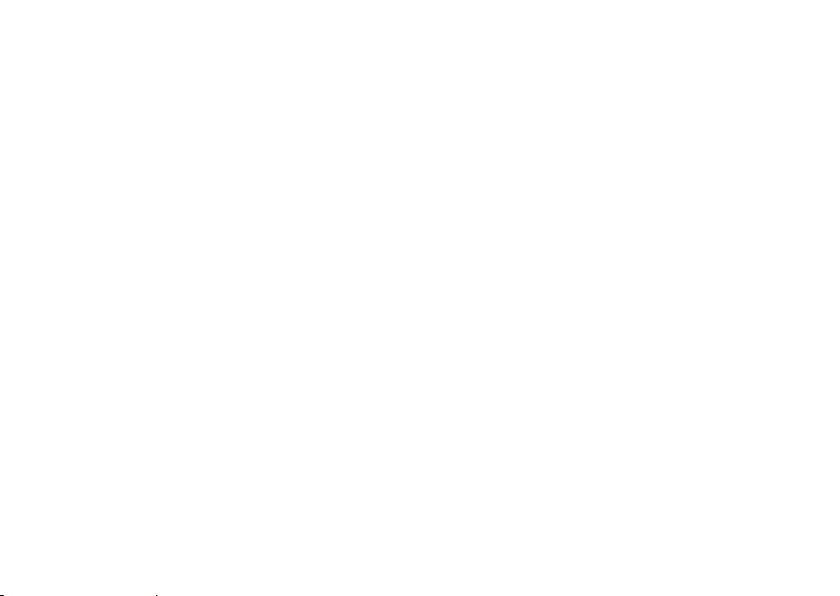
Studio-matkatietokoneen käyttäminen
27
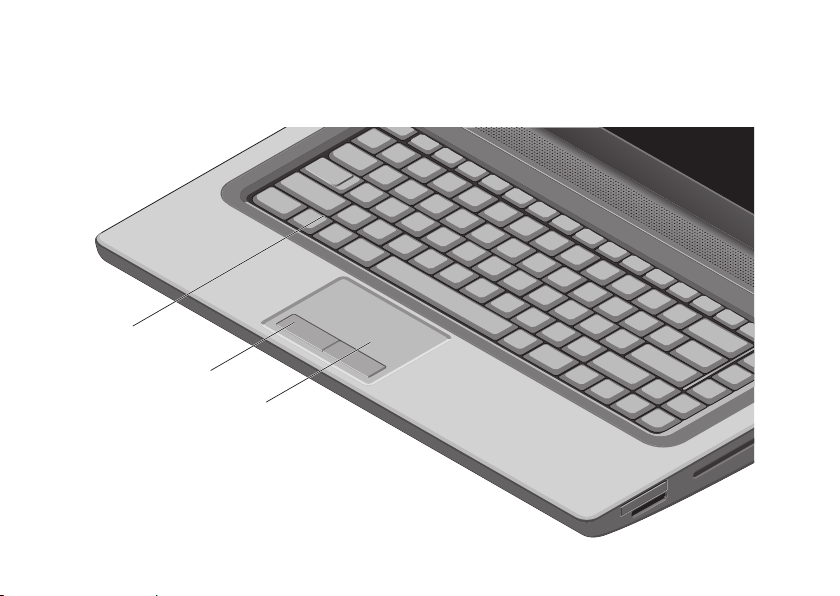
Studio-matkatietokoneen käyttäminen
1
3
2
Tietokoneen alaosan ominaisuudet
28
